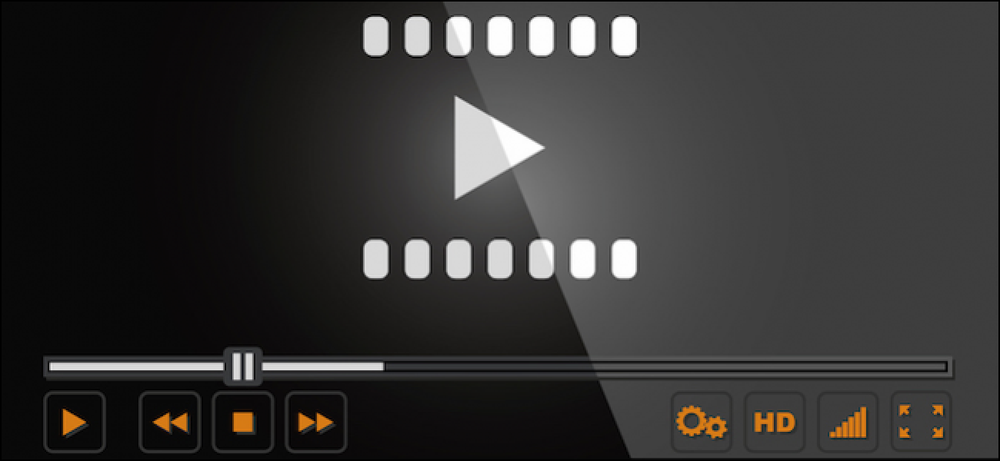Convertir le répertoire Windows en liste HTML
Jamais besoin de créer un fichier HTML qui répertorie tous les fichiers et dossiers d'un répertoire Windows particulier? Ce n'est probablement pas quelque chose que vous devrez faire très souvent, mais cela s'avère utile de temps en temps.
Par exemple, si vous souhaitez créer rapidement une liste de tous les fichiers et dossiers dans un répertoire Windows et l’envoyer à quelqu'un dans un format facile à visualiser. J'avais déjà expliqué comment utiliser la ligne de commande ou des applications tierces pour imprimer une liste de tous les fichiers et dossiers d'un répertoire Windows. Cependant, ces options ne s'affichent qu'en texte, Word ou Excel.
DirHTML
DirHTML est un programme astucieux qui fait à peu près la même chose, génère une liste récursive de fichiers et de dossiers, mais le sort sous forme de tableau HTML avec des liens! Par conséquent, vous pouvez réellement cliquer sur n’importe quel fichier pour l’ouvrir dans le navigateur Web ou avec l’application par défaut correspondant à ce type de fichier. Cela pourrait être très pratique pour les développeurs Web travaillant localement sur un site Web..
Vous trouverez ci-dessous à quoi ressemble une liste de répertoires générée en HTML pour le dossier de téléchargement sur mon ordinateur. Vous remarquerez que la sortie est un peu simple et ressemble à une vieille école. Ceci est dû au fait que le programme est ancien et que la page Web créée est donc très ancienne. Si vous voulez une sortie plus sophistiquée pour la liste des répertoires, consultez le deuxième programme appelé Snap2HTML que je mentionne ci-dessous..

En haut se trouvent des ancres, qui sont des liens vers tous les dossiers du répertoire que vous avez spécifié. Ensuite, tous les fichiers du dossier racine et de chaque dossier de la racine sont répertoriés avec leurs attributs de fichier de base. Vous pouvez cliquer sur n'importe quel fichier pour l'ouvrir..
Une fois le programme téléchargé, lancez simplement le programme dirhtml.exe fichier et vous obtiendrez une fenêtre de configuration comme celle-ci:

Le programme est hautement configurable, mais vous pouvez aussi simplement choisir le dossier et cliquer sur le bouton Construire bouton si vous ne voulez rien faire d’autre. Vous pouvez filtrer en fonction de l'extension de fichier (Spécification de fichier) ou par noms de fichiers.
Sous Divers, vous pouvez spécifier les attributs de fichier que vous souhaitez inclure dans la sortie HTML et indiquer si vous souhaitez utiliser des chemins d'accès pleinement qualifiés dans les liens. Ceci est utile si vous voulez pouvoir transférer les fichiers / dossiers sur un autre ordinateur. Vous pouvez copier le dossier sur un autre ordinateur sous le même chemin, c.-à-d. C: \ Mes Documents \ Test, tout en pouvant cliquer sur les fichiers de la liste HTML pour les ouvrir.

Sous Tri, vous pouvez choisir de trier les fichiers par nom de fichier, taille, date et extension.

Vous pouvez également configurer le programme pour créer la liste de répertoires de manière récursive ou non. Vous pouvez choisir si vous voulez tous les liens dans un fichier HTML ou créer un fichier HTML pour chaque dossier séparé..

Dans l’ensemble, c’est un programme utile pour créer rapidement des pages Web HTML pour n’importe quelle branche de dossier dans Windows..
Snap2HTML
Le deuxième programme, Snap2HTML, n’a pas autant d’options, mais la sortie est bien meilleure. Voici la sortie HTML pour le même répertoire de téléchargements sur mon ordinateur:

Le programme a une interface très simple et juste quelques options. Pour exécuter le programme, double-cliquez simplement sur le fichier Snap2HTML.exe. Comme DirHTML, ce programme ne nécessite aucune installation..

Tout d’abord, vous choisissez le dossier racine avec lequel vous souhaitez démarrer la liste des répertoires. Il existe deux options pour inclure les fichiers cachés ou système si vous le souhaitez. Vous pouvez changer le titre de la page HTML et vous pouvez vérifier Activer sous Lier des fichiers si vous voulez que chaque fichier soit un lien cliquable.
Vous pouvez vérifier le Ouvrir dans le navigateur lorsque prêt bouton puis cliquez sur Créer un instantané pour générer la liste de répertoires HTML. Vous serez d'abord invité à enregistrer le fichier HTML, puis celui-ci s'ouvrira dans votre navigateur Web par défaut..
Il y a donc deux programmes qui font le travail. Chacun a ses avantages et inconvénients, alors n'hésitez pas à choisir celui qui convient le mieux à vos besoins. Si vous avez des questions, postez un commentaire. Prendre plaisir!